Arquivos de sistema corrompidos podem solicitar esse erro no Windows
- O erro de gerenciamento de memória 0x0000001A no Windows 11 ocorre durante a atualização ou atualização do Windows.
- O erro pode ocorrer devido a problemas relacionados à memória e drivers de dispositivo desatualizados no computador.
- Atualizar seus drivers e executar a ferramenta Windows Memory Diagnostics podem ser alternativas para resolver o erro.
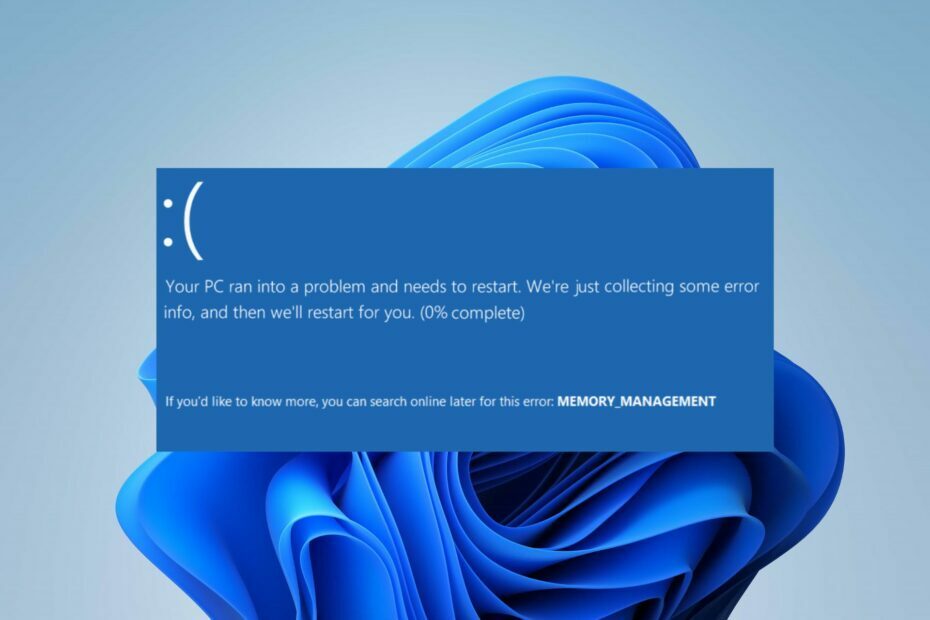
xINSTALE CLICANDO NO ARQUIVO PARA DOWNLOAD
Este software irá reparar erros comuns de computador, protegê-lo contra perda de arquivos, malware, falha de hardware e otimizar seu PC para desempenho máximo. Corrija problemas de PC e remova vírus agora em 3 etapas fáceis:
- Baixe a ferramenta de reparo do PC Restoro que vem com tecnologias patenteadas (patente disponível aqui).
- Clique Inicia escaneamento para encontrar problemas do Windows que possam estar causando problemas no PC.
- Clique Reparar tudo para corrigir problemas que afetam a segurança e o desempenho do seu computador.
- Restoro foi baixado por 0 leitores deste mês.
A execução de tarefas em seu computador pode resultar em erros devido a vários problemas que impedem seu desempenho. Eles geralmente refletem como uma tela azul da morte (BSOD), indicando o tipo de erro. Um desses erros é o erro 0x0000001a BSoD durante uma atualização ou atualização do Windows.
Portanto, este guia descreverá possíveis soluções para corrigir este e outros erros semelhantes, como o Erro de atualização do Windows 0x80073701.
O que causa a tela azul 0x0000001a?
O erro de gerenciamento de memória 0x0000001A no Windows 11 é um erro de atualização que ocorre quando há um problema de memória. Outros fatores que podem ser responsáveis são:
- Memória de armazenamento e problemas de hardware – Quando há um erro grave de gerenciamento de memória, você não tem armazenamento suficiente ou um dispositivo de armazenamento está com defeito. Além disso, outros problemas de hardware, como RAM insuficiente, podem causar esse problema.
- Arquivos de sistema corrompidos - Se você tem arquivos de sistema corrompidos no seu PC, isso impedirá o processo de atualização e fará com que o erro 0x0000001A ocorra no seu computador.
- Drivers de dispositivo desatualizados ou incompatíveis – Os drivers de dispositivo são responsáveis pelo bom funcionamento dos dispositivos instalados no sistema. Portanto, o erro de gerenciamento de memória 0x0000001A no Windows 11 pode resultar de drivers de dispositivos de armazenamento desatualizados.
Esses fatores podem diferir em vários PCs. No entanto, discutiremos algumas correções para resolver o erro e fazer com que suas atualizações sejam executadas.
Como posso corrigir a tela azul 0x0000001a?
Antes de prosseguir com qualquer etapa avançada de solução de problemas, aplique o seguinte:
- Desative aplicativos em segundo plano rodando no seu PC.
- Execute uma varredura completa de antivírus e antimalware no sistema.
- Reinicie o Windows no modo de segurança e verifique se o código de erro 0x0000001A Blue Screen persiste.
Se você não conseguir corrigir o erro, prossiga com as seguintes soluções:
1. Atualize seus drivers de dispositivo
- Imprensa janelas + R teclas para solicitar o Correr janela, digite devmgmt.msc, e clique OK para abrir o Gerenciador de Dispositivos.
- Expanda a entrada do dispositivo que deseja atualizar, clique com o botão direito do mouse no dispositivo e selecione Atualizar driver no menu suspenso.
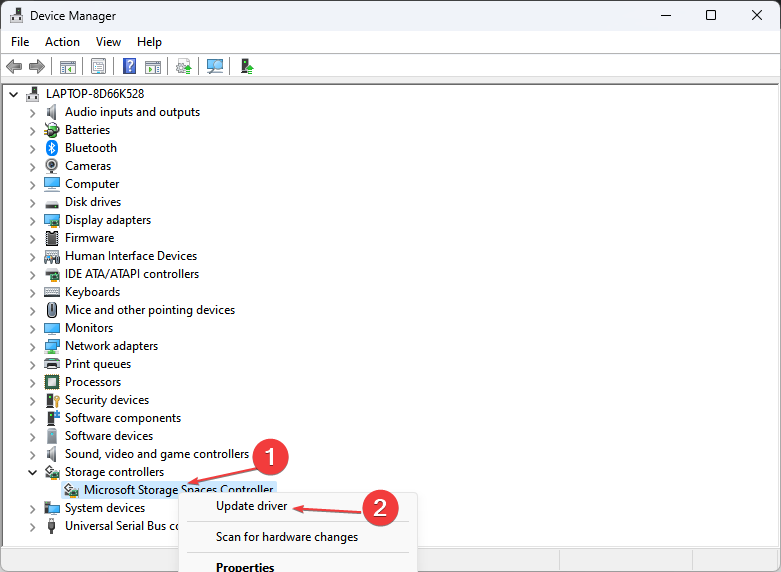
- Clique em Pesquisar automaticamente pelo driver atualizado opção.
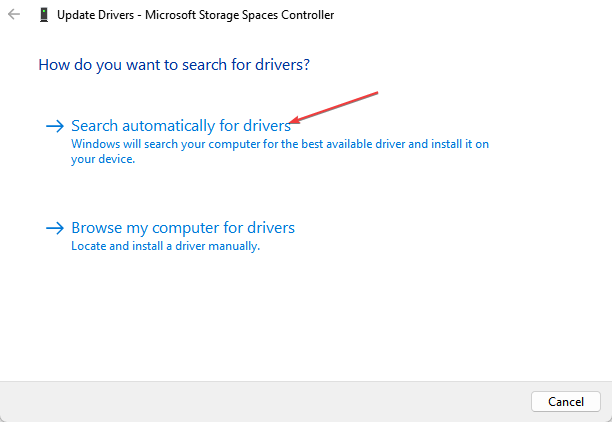
- Repita as etapas para outros drivers no seu PC.
Atualizar os drivers de dispositivo corrigirá bugs que causam problemas de atualização do Windows e instalará novos recursos para melhorar seu desempenho em seu PC.
Confira nosso guia para mais maneiras de atualizar drivers no Windows se você tiver algum problema com as etapas acima.
Alguns dos erros e bugs mais comuns do Windows são resultado de drivers antigos ou incompatíveis. A falta de um sistema atualizado pode levar a lag, erros de sistema ou até BSoDs.
Para evitar esses tipos de problemas, você pode usar uma ferramenta automática que encontrará, baixará e instalará a versão correta do driver em seu PC com Windows em apenas alguns cliques, e recomendamos fortemente DriverFix. Veja como fazer:
- Baixe e instale DriverFix.
- Inicie o aplicativo.
- Aguarde o DriverFix detectar todos os seus drivers defeituosos.
- O software agora mostrará todos os drivers com problemas e você só precisa selecionar aqueles que gostaria de corrigir.
- Aguarde o DriverFix baixar e instalar os drivers mais recentes.
- Reiniciar seu PC para que as alterações entrem em vigor.

DriverFix
Os drivers não criarão mais problemas se você baixar e usar este poderoso software hoje.
Visite o site
Isenção de responsabilidade: este programa precisa ser atualizado da versão gratuita para executar algumas ações específicas.
- Imprensa janelas + R para abrir o Correr caixa de diálogo, digite mdsched.exe, então aperte Digitar para abrir o Ferramenta de diagnóstico de memória do Windows.
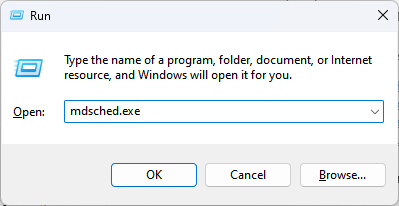
- Clique em Reinicie agora e verifique se há problemas (recomendado) para continuar.
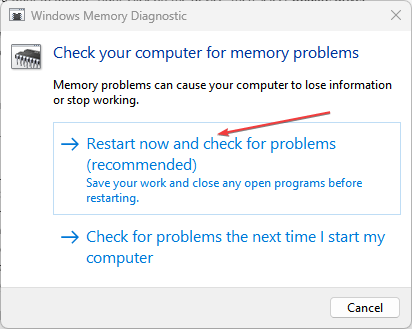
- Aguarde enquanto o diagnóstico de memória é executado e faça login após a verificação para mostrar todos os resultados detectados.
A execução da ferramenta Windows Memory Diagnostics identificará e corrigirá problemas de gerenciamento de memória que podem gerar o erro 0x0000001A. Você pode verificar o que fazer se O diagnóstico de memória do Windows não mostra resultados no Windows 11.
- 0x800700c1: Como corrigir este código de erro do Windows Update
- Correção: a área de trabalho refere-se a um local indisponível
- Código de erro 0xc000014c: o que significa e como corrigi-lo
- Correção: o programa não maximiza na barra de tarefas no Windows 11
3. Execute o SFC e DISM para reparar arquivos de sistema danificados
- Clique com o botão esquerdo no Começar botão, digite Prompt de comando, e clique no Executar como administrador opção.
- Clique Sim no Controle de Conta de Usuário (UAC).
- Digite o seguinte comando e pressione Digitar:
sfc /scannow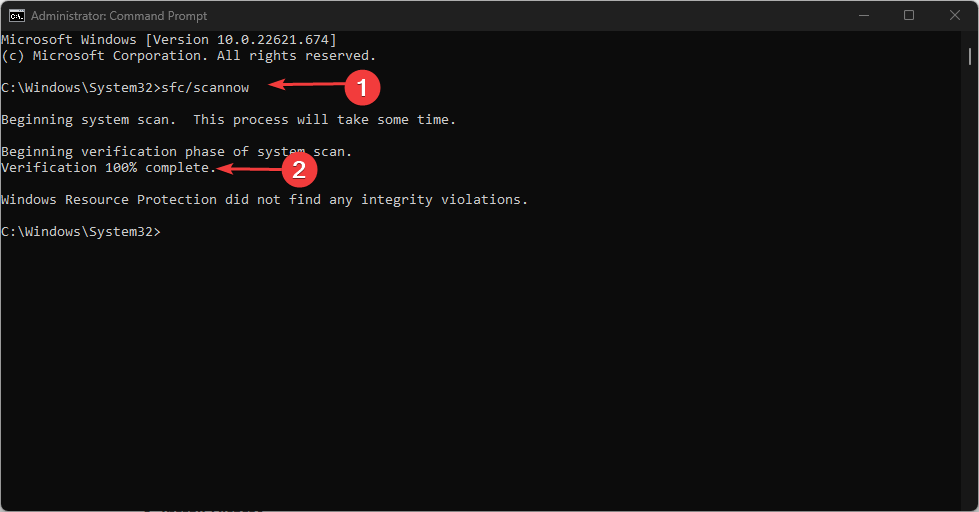
- Digite o seguinte e pressione Digitar após cada:
DISM /Online /Cleanup-Image /RestoreHealth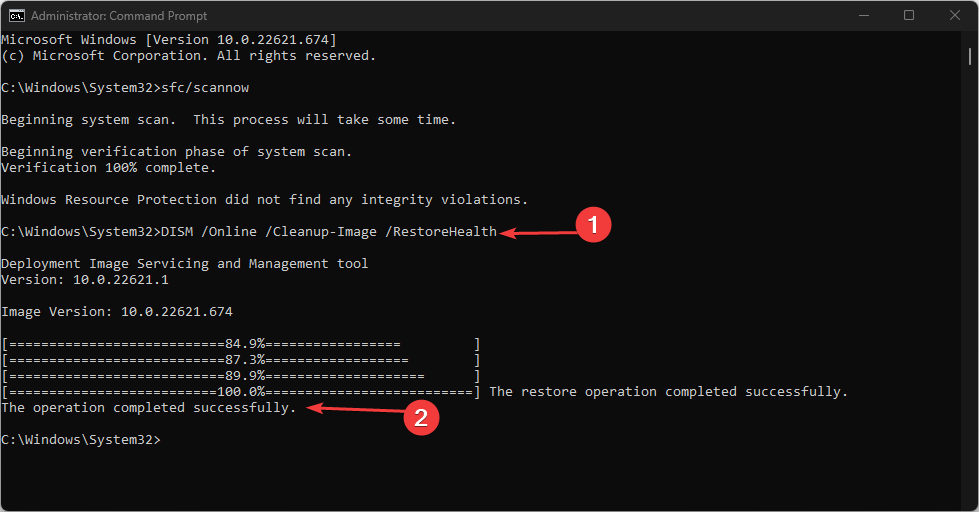
- Reinicie o seu PC e verifique se o erro de gerenciamento de memória 0x0000001A Blue Screen persiste.
A execução de uma verificação SFC detectará e reparará arquivos de sistema corrompidos que causam problemas de hardware durante as atualizações e upgrades do Windows.
Se nada acontece quando você clica na opção executar como administrador no seu PC, veja nosso guia para correções.
Além disso, você pode usar uma alternativa para reparar os arquivos de sistema corrompidos em seu sistema operacional. Nomeadamente, Restaurante é a solução ideal para tarefas de reparo de PC e melhoria do desempenho geral.
- Clique com o botão esquerdo no Começar botão, digite Prompt de comando, e clique no Executar como administrador opção.
- Clique Sim no Controle de Conta de Usuário (UAC).
- Digite o seguinte comando e pressione Digitar:
chkdsk C:/r/x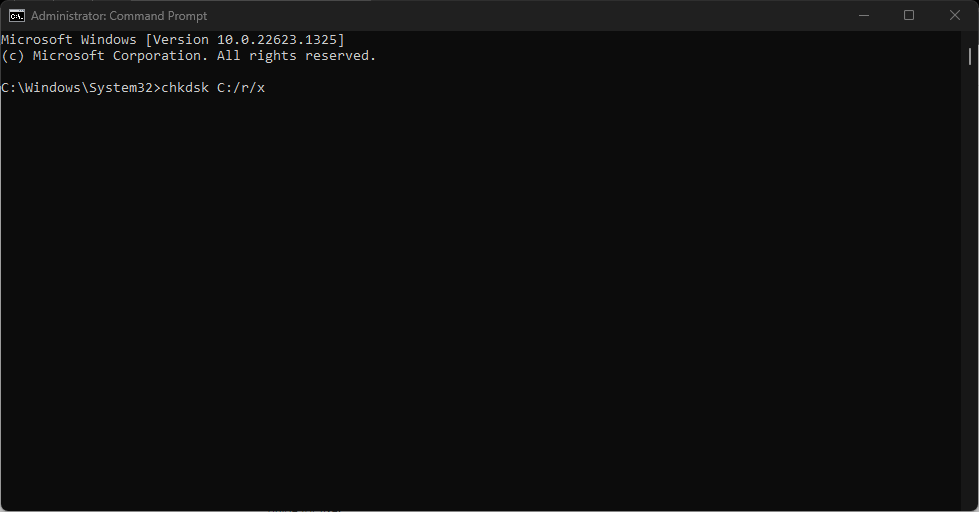
- Reinicie o PC e verifique se o erro 0x0000001A persiste ao atualizar o Windows.
A execução do comando CHKDSK permite que o sistema verifique o disco de memória, leia partições ocultas e solucione problemas que podem causar o erro.
No entanto, há momentos em que chkdsk.exe continuará em execução a cada inicialização. Se isso acontecer com você, consulte nosso guia para saber como corrigi-lo.
Além disso, nosso artigo sobre como corrigir o erro BSoD 0x00000154 pode ser útil, pois isso também é desenfreado.
Além disso, se você encontrar atualizações lentas do Windows no Windows 11, não hesite em ler as sugestões de nossos especialistas para solucionar o problema.
Se você tiver mais perguntas ou sugestões, use a seção de comentários.
Ainda tendo problemas? Corrija-os com esta ferramenta:
PATROCINADAS
Se os conselhos acima não resolverem seu problema, seu PC pode ter problemas mais profundos no Windows. Nós recomendamos baixando esta ferramenta de reparo de PC (classificado como Ótimo no TrustPilot.com) para resolvê-los facilmente. Após a instalação, basta clicar no botão Inicia escaneamento botão e, em seguida, pressione Reparar tudo.
![[Correção completa] Código Data_Bus_Error no Windows 10](/f/fb8eaccacd38ca716b5c479ca5edeae8.jpg?width=300&height=460)

